- Muchos dueños de iphone 5 o iPhone 5s se quejó de la incapacidad para conectar sus portátiles con Windows 10 al puntos de acceso wifi de sus teléfonos.
- Puede haber varios problemas que produzcan este problema, pero esta guía lo ayudará a solucionar cada uno de ellos.
- Para cualquier información o solución a problemas en línea, recomendamos la página Web & Cloud.
- Si enfrenta otros problemas de software o hardware, definitivamente encontrará una solución en nuestro Centro de solución de problemas técnicos.
Más problemas para Apple ya que los usuarios de iPhone, especialmente aquellos que tienen iPhone 5 o iPhone 5s, no pueden conectar sus puntos de acceso WiFi a las computadoras portátiles con Windows 10.
Muchos usuarios se han quejado de que no pueden conectar sus computadoras portátiles con Windows 10 a los puntos de acceso WiFi que han creado en sus iPhones.
Las personas tienden a usar sus iPhones para crear puntos de acceso inalámbricos, pero a veces pueden ocurrir problemas con los puntos de acceso inalámbricos. Dado que este es un problema tan común, vamos a cubrir los siguientes temas:
- Windows 10 no puede conectarse al punto de acceso de iPhone – Este es un problema relativamente común con Windows 10, pero debería poder solucionarlo con una de nuestras soluciones.
- La computadora portátil no se conecta al iPhone 6, 7 hotspot – Este problema afecta tanto a las computadoras portátiles y de escritorio como a los iPhone 6 y 7.
- Punto de acceso de iPhone de Windows 10 No se puede conectar a esta red – Ya cubrimos cómo arreglar Windows 10 No se puede conectar a este mensaje de red en uno de nuestros artículos anteriores, así que asegúrese de revisarlo.
- Windows 10 iPhone WiFi no permanece conectado, se apaga, se desconecta aleatoriamente – Si su Wi-Fi se desconecta con frecuencia en Windows, puede experimentar muchos problemas.
- Windows 10 iPhone WiFi triángulo amarillo, signo de exclamación – Para solucionar este problema, consulte nuestro artículo sobre cómo solucionar el signo de exclamación de Wi-Fi en Windows 10.
- El punto de acceso WiFi del iPhone con Windows 10 no funciona – Ya escribimos una guía sobre qué hacer si su punto de acceso móvil no funciona en Windows 10.
Como puede ver, esto también ha sucedido en Windows Vista y también con un iPhone 4.
En primer lugar, para asegurarse de que la computadora con Windows 10 sea la culpable, intente conectar otro dispositivo al punto de acceso WiFi que creó con su iPhone.
Si el problema persiste, esto es lo que puede hacer.
¿Qué puedo hacer si no puedo conectarme al punto de acceso WiFi del iPhone?
1. Solucione los problemas del punto de acceso personal
- Confirme que su dispositivo iOS, computadora y plan inalámbrico cumplan con los requisitos del sistema para Personal Hotspot.
- Verifique que Personal Hotspot esté habilitado tocando Configuración > General > Celular > Punto de acceso personal.
- Verifique la conexión a Internet en su dispositivo iOS tocando Safari y cargando una nueva página web.
- Si un tipo de conexión no funciona, pruebe con otro (por ejemplo, en lugar de conectarse mediante Wi-Fi, intente usar USB o Bluetooth).
- Intente deshabilitar y volver a habilitar Personal Hotspot desde Configuración > Punto de acceso personal o Configuración > General > Celular > Punto de acceso personal.
- Instala la última versión de iOS. Grifo Configuración > General > Actualización de software.
- Restablecer la configuración de red tocando Configuración > General > Restablecer > Restablecer configuración de red.
- Si ninguno de los pasos anteriores resuelve su problema, restaure el iPhone.
2. Solucione los problemas del punto de acceso WiFi
- Apague el punto de acceso personal.
- Verifique si el Wi-Fi está SOBRE en Ajustes > WiFi.
- Vuelva a encender el punto de acceso personal.
- Si otro dispositivo no puede unirse a su red Wi-Fi, asegúrese de que el usuario ingrese la contraseña de Wi-Fi correctamente.
- Si el dispositivo no puede ver su red Wi-Fi, verifique el nombre de su dispositivo (Es posible que Windows no muestre correctamente un nombre de dispositivo que use caracteres que no sean ASCII).
- Verifica cuántos dispositivos están usando actualmente tu punto de acceso personal. Dependiendo de su proveedor de servicios inalámbricos, la cantidad máxima de conexiones Wi-Fi puede estar limitada a tres a la vez.
- Si el otro dispositivo aún no puede conectarse, intente apagar y volver a encender el Wi-Fi en el dispositivo. Verifique que su dispositivo pueda ver otras redes Wi-Fi.
3. Actualizar controladores de red
Este problema de conexión con el punto de acceso de su iPhone también puede deberse a controladores de red antiguos, por lo que la mejor solución es usar DriverFixel software de actualización de terceros perfecto para este trabajo.
Así es, recomendamos este software ya que es realmente fácil de usar, rápido y confiable.
Lo más importante de un actualizador de controladores es tener acceso a los controladores de 0 días de los fabricantes y DriverFix tiene una impresionante biblioteca de controladores en el mercado.
E incluso si no necesita un nuevo controlador o si no hay ningún controlador nuevo disponible, esta increíble pieza de software detecta y repara los que están rotos o faltan en el proceso.
No necesita creer nuestras palabras porque puede probar DriverFix gratis.
![La computadora portátil no se conecta al punto de acceso del iPhone [Windows 10/11] La computadora portátil no se conecta al punto de acceso del iPhone [Windows 10/11]](https://auto-surf.ro/wp-content/uploads/2021/11/1638014106_906_Cum-se-remediaza-eroarea-1168-a-imprimantei-XPS-elementul-nu.jpg)
DriverFix
Actualice sus controladores de red rápidamente con DriverFix y disfrute nuevamente de la conexión Wi-Fi con su iPhone.
4. Cambia el nombre de tu iPhone
- Ir Ajustes > General > Acerca de > Nombre.
- Ahora haga clic en X icono para eliminar su nombre actual.
- Introduce un nuevo nombre y listo.
Nota: Algunos usuarios informaron que eliminar espacios adicionales del nombre del punto de acceso les solucionó el problema, así que asegúrese de intentarlo también.
Una vez que cambie el nombre del punto de acceso, su PC podrá conectarse nuevamente al punto de acceso WiFi del iPhone.
5. Use la opción Olvidar para el punto de acceso WiFi
- Haga clic en el icono wifi en la esquina inferior derecha.
- Ahora ubique su punto de acceso Wi-Fi, haga clic con el botón derecho y elija Olvidar del menú.
Intente conectarse nuevamente y se le pedirá que ingrese una contraseña. Después de hacer eso, la red Wi-Fi comenzará a funcionar.
Con esta opción, detendrá su dispositivo para conectarse automáticamente a la misma fuente de punto de acceso. De esta manera, su iPhone olvidará la dirección Wi-Fi de su PC, por lo que puede intentar volver a conectarse al punto de acceso del iPhone.
6. Cambia la contraseña del punto de acceso del iPhone
Según los usuarios, si Windows no se conecta al punto de acceso WiFi del iPhone, el problema podría ser la contraseña de su punto de acceso. Sin embargo, puede solucionar este problema simplemente cambiando la contraseña de su punto de acceso.
Este proceso debe hacerse rápido y sin muchos conocimientos técnicos. Así que lo pequeño que debe hacer es presionar el botón de cambio de contraseña e introducir su contraseña anterior y nueva para restablecerla rápidamente.
El problema debería resolverse y podrá volver a conectarse al punto de acceso del iPhone.
7. Desinstale el software inalámbrico Intel Proset
- Abre el Aplicación de configuración E ir a aplicaciones sección.
![La computadora portátil no se conecta al punto de acceso del iPhone [Windows 10/11] Windows 10 iPhone WiFi triángulo amarillo](https://auto-surf.ro/wp-content/uploads/Laptopul-nu-se-va-conecta-la-hotspot-ul-iPhone-Windows-10.png)
- Seleccione Software inalámbrico Intel Proset de la lista y haga clic en Desinstalar botón.
![La computadora portátil no se conecta al punto de acceso del iPhone [Windows 10/11] Windows 10 iPhone WiFi Red no identificada](https://auto-surf.ro/wp-content/uploads/1638423367_698_Laptopul-nu-se-va-conecta-la-hotspot-ul-iPhone-Windows-10.png)
- Siga las instrucciones en pantalla para eliminarlo.
Una vez que elimine el software, reinicie su PC.
Nota: si no usas Software Intel Prosetasegúrese de eliminar su software inalámbrico y verifique si eso ayuda.
Háganos saber si esto ha funcionado para usted. Si no es así, tal vez pueda compartir con nosotros su problema detallado e intentaremos encontrar una solución juntos.
Además, si logró resolver este problema, compártalo con nosotros para ayudar a los necesitados.

![La computadora portátil no se conecta al punto de acceso del iPhone [Windows 10/11] La computadora portátil no se conecta al punto de acceso del iPhone [Windows 10/11]](https://auto-surf.ro/wp-content/uploads/1644723887_607_La-computadora-portatil-no-se-conecta-al-punto-de-acceso.jpg?v=1644723889)
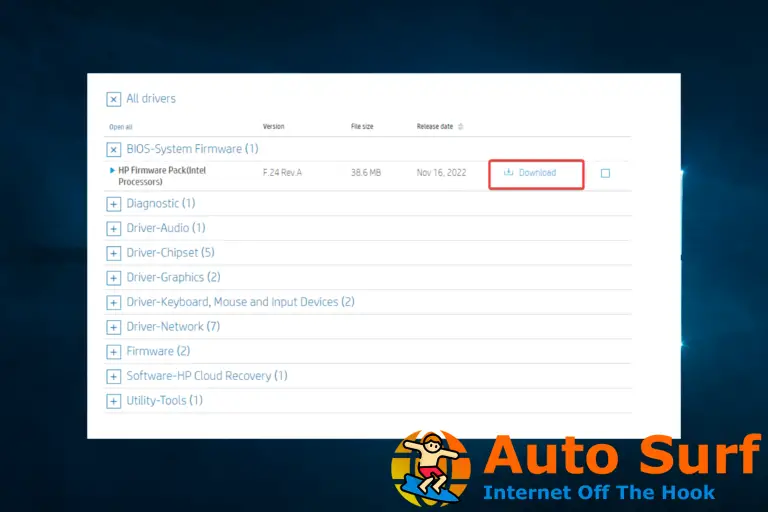

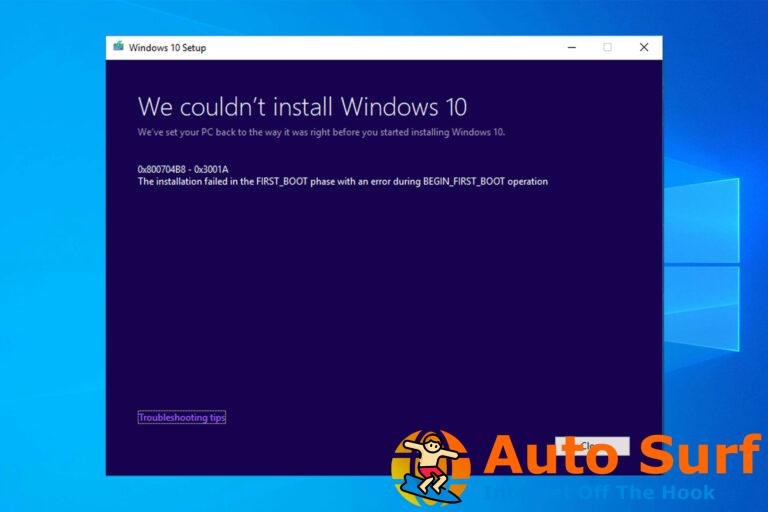
![Error de actualización de Windows 10/11 0x800703f1 [FIX] Error de actualización de Windows 10/11 0x800703f1 [FIX]](https://auto-surf.ro/wp-content/uploads/1644770169_668_Error-de-actualizacion-de-Windows-1011-0x800703f1-FIX.jpg?v=1644770170)
![La visualización en vivo de Discord no funciona en el navegador [Complete Fix] La visualización en vivo de Discord no funciona en el navegador [Complete Fix]](https://auto-surf.ro/wp-content/uploads/1644762331_674_La-visualizacion-en-vivo-de-Discord-no-funciona-en-el-768x512.jpg?v=1644762335)
